Google, şu anda yalnızca Google Pixel 8 Pro’da kullanılabilen işlem sonrası özelliği Video Boost’u tanıttı. Google’ın mevcut görüntü işleme özelliğinin fotoğraflarınız için zaten yaptığını videolarınız için yapar.
Video Boost, video dosyalarını Google’ın veri merkezlerine ileterek optimize eder. Bir kez oraya varıldığında, hesaplamalı bir fotoğraf modeli kapsamlı bir analiz, renk ayarı, stabilizasyon, gren azaltma ve aydınlatma işlemlerini gerçekleştirir. Bu işlem, Google’ın HDR+ görüntü hattını kullanarak bulutta gerçekleşir; bu, onu kullanmak için bir Google hesabına ihtiyacınız olacağı anlamına gelir. Sonuç olarak, özellikle düşük aydınlatma koşullarında iyi performans gösteren, daha keskin ve daha iyi videolar elde edilir.
Pixel 8 Pro’nuzda Video Boost’u nasıl kullanacağınızı öğrenmek için aşağıdaki adım adım kılavuzumuzu okuyun.
Pixel 8 Pro Video Boost nasıl kullanılır?
Google’ın en son video güncellemesi, Google Pixel 8 Pro kullanıcılarına yepyeni işlevler getiriyor. Aşağıdaki adımlarımız onu nasıl kullanacağınız konusunda size yol gösterecektir.
1. Kamera > Video > Ayarlar’ı açın
(Resim: © Gelecek)
Kamera uygulamanızı açın Ve video moduna geç. Daha sonra Ayarlar simgesine dokunun ekranın sol alt kısmında.
2. Video Boost’u açın
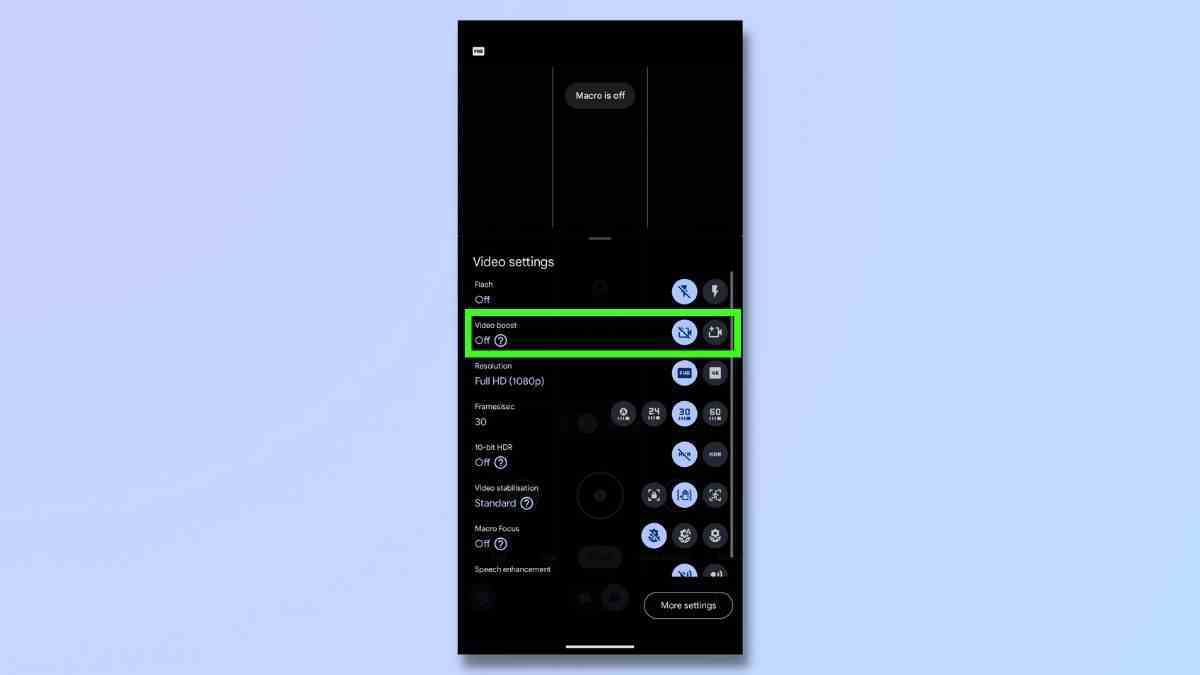
(Resim: © Gelecek)
Ayarlarda, Video Boost’u açık konuma getirin. Video Boost’u her kullanmak istediğinizde bunu yapmanız gerekecek, çünkü her kullanımdan sonra kapanacaktır.
Video Boost etkinleştirildiğinde sağ üstte ışıltılı küçük bir kamera simgesi görünecektir.
3. Video çekin

(Resim: © Gelecek)
Videonuzu normal şekilde kaydedin. Kayda başlamadan önce nesnenizin çerçevenin içinde olduğundan emin olun. Belirli bir alana odaklanmak için ekrana dokunabilirsiniz.
Şu anda Video Boost, diğer sensörler ve özellikler hariç olmak üzere yalnızca Pixel 8 Pro’nun 1x veya 2x yakınlaştırmadaki birincil 50MP kamerasıyla çalışıyor.
Kayıt düğmesine dokunun. Kayıt süresi ekranda görüntülenecektir.
Kaydı durdurmak için durdur düğmesine dokunun.
4. Önizlemeyi izleyin
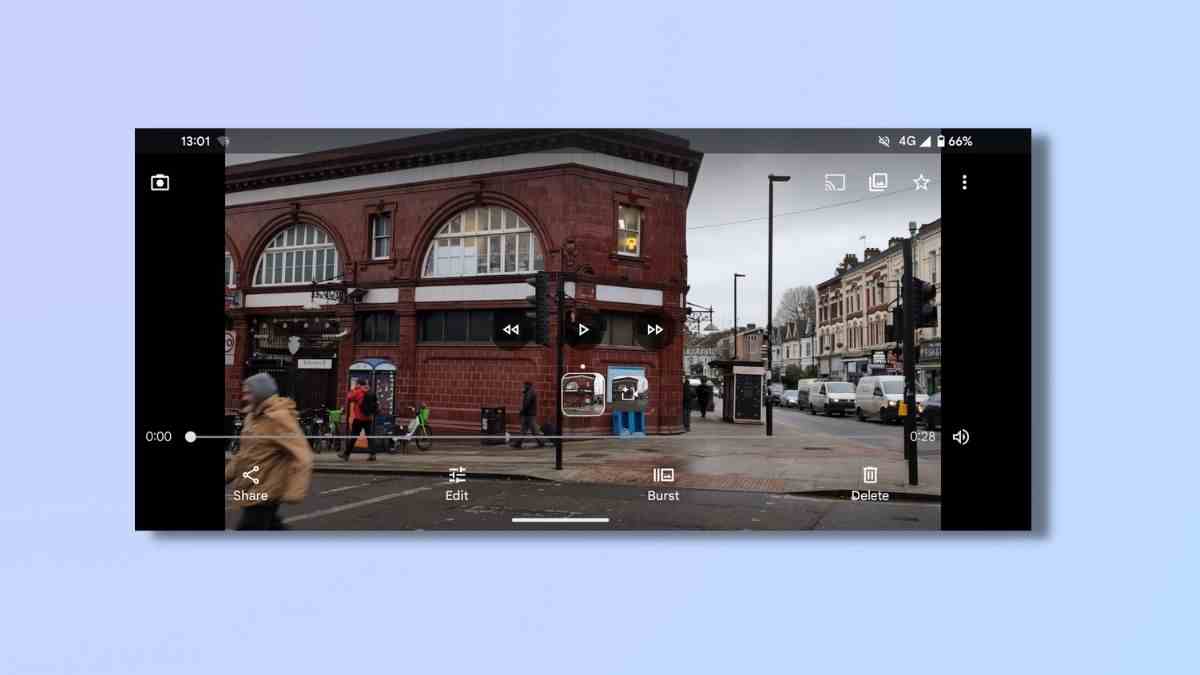
(Resim: © Gelecek)
Yapabilirsiniz kaydınızın önizlemesini izleyin hemen, ancak bu, işlenmesi biraz zaman alan Video Boost sürümü olmayacak.
5. Videoyu yedekleyin
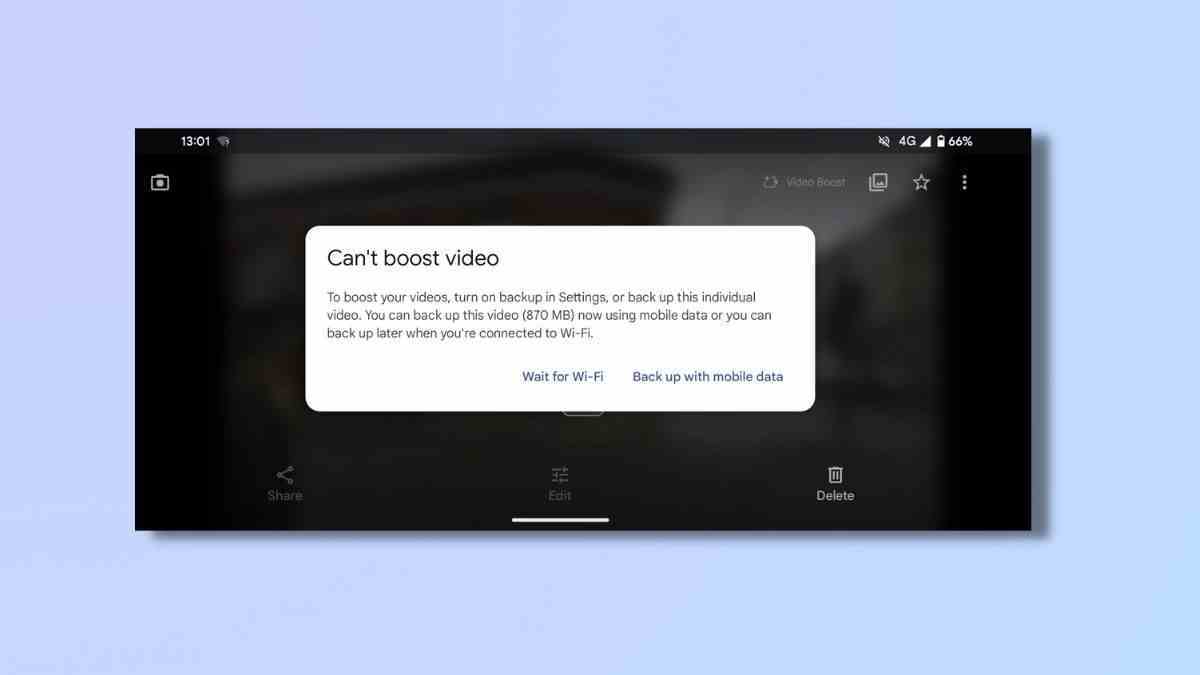
(Resim: © Gelecek)
İhtiyacın olacak videoyu Google Fotoğraflar’a yedekle tam işlem için. Bu, burada kullandığımız 30 saniyelik klip için neredeyse 3 saat süren uzun bir prosedür, dolayısıyla veri kullanımı konusunda bunu aklınızda bulundurun. Bu konuda sizi uyaran bir açılır pencere görünecektir. Wi-Fi’yi beklemek isteyebilirsiniz, ancak sınırsız bir veri planı kullanıyorsanız hücresel veriyi kullanarak yedeklemeyi seçebilirsiniz.
6. Güçlendirilmiş klibi izleyin
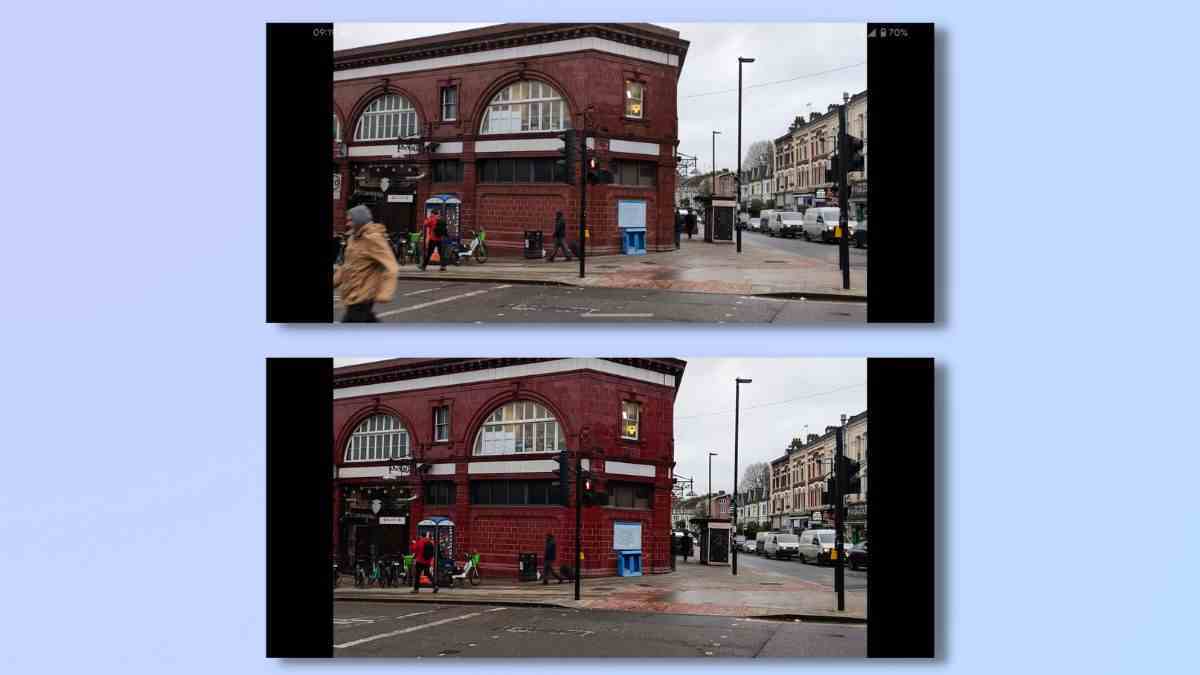
(Resim: © Gelecek)
Video Boost’un işlenmesi bittiğinde şunları yapabilirsiniz: güçlendirilmiş klibi izle.
Yukarıdaki ekran görüntülerinden de görebileceğiniz gibi, normal video (üst) ile güçlendirilmiş video (altta) arasında kalite ve renk açısından gözle görülür bir iyileşme var.
Google’ın Pixel 8 Pro’daki Video Boost özelliği, özellikle iyi aydınlatılmış koşullarda video kalitesinde önemli iyileştirmeler sağlıyor. Bu özelliğin bulut bağımlılığı ve diğer lensleri kullanamama gibi sınırlamaları olmasa da umut verici bir ilk adıma işaret ediyor.
Bu, Video Boost’un yalnızca ilk sürümü olduğundan, daha hızlı işlem süreleri ve genişletilmiş cihaz uyumluluğu gibi gelecekteki geliştirmeler için potansiyel mevcuttur. Video Boost şu anda Pixel 8 Pro’ya özel olsa da Google gelecekte daha geniş cihaz uyumluluğunu keşfedebilir. Ancak kullanımı sınırlama kararı Google bulut kapasitesine bağlı olduğundan, kullanıcı sayısındaki herhangi bir artış, öne çıkan videolarınızın işlenmesi için daha uzun süre beklemenize neden olabilir.
Ancak genel olarak gelişmiş renkler, kontrast, ayrıntılar ve dinamik aralık onu keşfetmeye değer bir özellik haline getiriyor.
Google Pixel telefonunuzda başka hangi özellikleri kullanmanız gerektiğini öğrenmek için uzun pozlamalı fotoğraflar çekme, Action Pan kamera efektlerini kullanma ve selfie fotoğraflarınızı yansıtmayla ilgili nasıl yapılır kılavuzlarımıza göz atın.
